Accederemos a estas funciones seleccionando en el menú de la aplicación → , con lo cual accederemos a una ventana en la que seleccionaremos un documento y pasaremos a la fase del “cálculo de estado contable”:
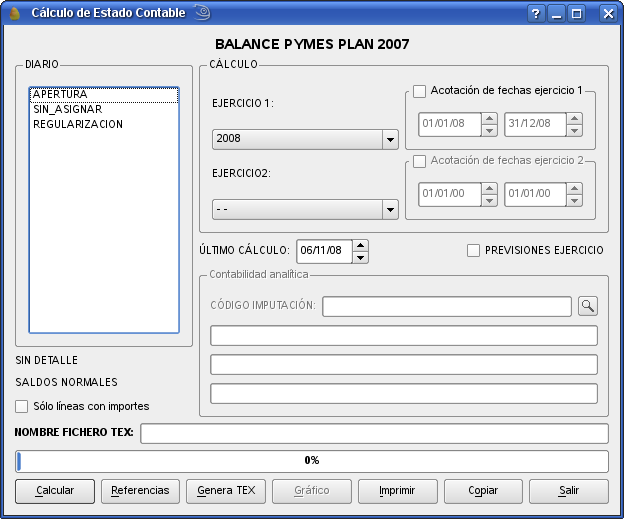
En esta ventana aparecerán en el lado superior izquierdo las partes del diario que van a intervenir en los cálculos, a título indicativo (no se pueden cambiar), ya que esta selección se efectúa en la fase de diseño del documento.
En la parte superior derecha podremos especificar los ejercicios a los que irá referido el estado contable. Si queremos reflejar sólo información de un ejercicio, dejaremos el ejercicio segundo en blanco.
El recuadro “Contabilidad analítica” sirve para suministrar información para filtrar el proceso de cálculo del estado contable a partir de códigos de imputación de las partidas de ingresos y gastos. Está permitido el empleo de comodines en la composición de estos códigos.
Bajo el recuadro “DIARIO” se suministra información sobre la composición del documento: “CON/SIN DETALLE” hace referencia al nivel de desglose; un estado contable “con detalle” muestra todos los niveles de cuentas y subcuentas que lo componen.
La siguiente línea informa sobre el tipo de importes a considerar, “Saldos normales” o “saldos medios”.
La casilla de verificación “Sólo líneas con importes” sirve para que la salida del informe se restrinja a partidas con saldo. De esta forma no se mostrarán líneas con importes nulos.
La casilla de verificación “Previsiones ejercicio” en el apartado “CÁLCULO” nos va a permitir obtener un estado contable a partir del presupuesto de los ejercicios especificados; esto sería ideal para obtener, por ejemplo, una cuenta de pérdidas y ganancias prevista.
El botón “Calcular” se encargará de realizar todas las operaciones necesarias para conseguir las magnitudes que integrarán el estado contable. Una vez terminado el cálculo, éste se almacenará junto con la fecha de su realización en los registros del estado contable. Por ello, si no realizamos ninguna modificación, los importes estarán a nuestra disposición la próxima vez que accedamos a esta ventana sin tener que realizar el cálculo de nuevo.
El botón “Referencias”, sirve para editar los contenidos de la columna del mismo nombre en el estado contable. Sólo estará activo si hemos configurado el estado contable para registrar esto tipo de información.
El botón “Genera TEX” construirá un fichero con el estado contable para su visualización, y listo para imprimir. Por defecto el nombre del fichero será el de “estadocontable.tex”. No obstante, resulta interesante poderlo nombrar de otra forma ya que ello posibilita construir con posterioridad un libro con diferentes documentos y estados contables. Podremos así confeccionar, por ejemplo, el “libro de balances” a partir de un balance de situación inicial, balances de sumas y saldos, y cuentas anuales.
El botón “imprimir” realiza la misma función que el anterior, sólo que genera salida impresa, sin consulta en pantalla.
El botón “Copiar” pasará al portapales el contenido del estado contable. De esta forma podremos pegar en otra aplicación la información relativa al documento que estemos procesando.
El botón “Gráfico” permite la realización de una representación gráfica del contenido del estado contable. Para ello hemos tenido que habilitar esta opción desde la pantalla de diseño del generador de estados contables. La siguiente figura muestra lo que podría ser el gráfico de balance generado a través de esta opción:
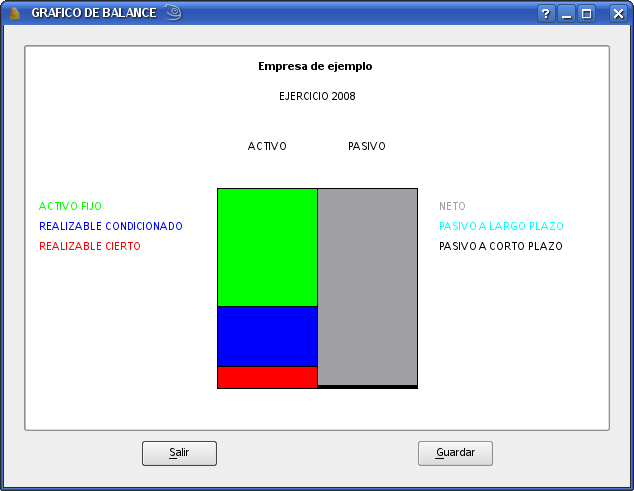
El botón “Guardar” permite grabar el gráfico en formato “.png”.